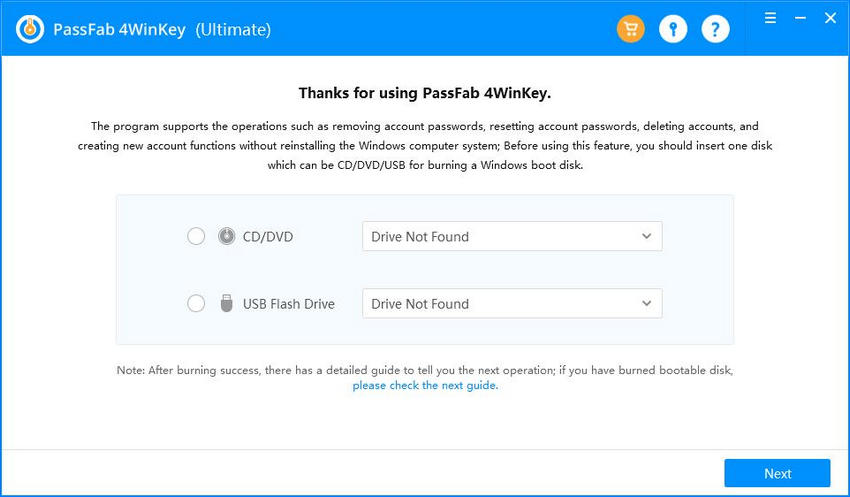No es de extrañar que nos ayudemos de contraseñas para proteger nuestros aparatos de cualquier acceso no deseado. Es, sin duda, la forma más segura con la que los usuarios están satisfechos. Y siendo un portátil para juegos de alta calidad, Alienware también proporciona a los usuarios esta facilidad. Sin embargo, lo doloroso es cuando se olvida. Lo que añade más dolor es, cuando usted no es un profesional en las computadoras. Pues bien. Estamos aquí para ayudarte. En este post, vamos a hacer que se familiarice con las soluciones de restablecer la contraseña Alienware. Por lo tanto, antes de entrar en pánico, lea este artículo a fondo y descubra cómo puede restablecer la contraseña del ordenador portátil Alienware en Windows 10, 8 o 7. ¡Echa un vistazo!
Parte 1: Cómo restablecer contraseña Windows 10 USB
¡Bueno! Una de las maneras más sensatas para acabar con el problema de la contraseña del ordenador portátil Alienware es hacer uso del disco de restablecimiento. Si usted no sabe, un disco de restablecimiento es un disco o se puede decir una unidad flash USB que está especialmente creado para ayudarle cuando usted ha olvidado la contraseña. En otras palabras, un disco de restablecimiento es de asistencia en la consecución del acceso a Windows una vez más si usted no es capaz de recordar su contraseña. Simplemente se restablecerá la contraseña y se puede establecer de nuevo el acceso a Windows. Hacer esto es la forma más segura y se puede realizar fácilmente con la ayuda de una herramienta que vamos a mencionar a continuación.
Esto es lo que nos gustaría compartir con usted para servir al propósito. Hacer uso de PassFab 4WinKey que le ayuda a realizar el disco de restablecimiento de la contraseña del ordenador portátil Alienware en un solo clic. La herramienta es completamente seguro de usar y garantiza resultados completos. Es compatible con Windows 10, 8, 7, XP y Vista fácilmente. Además de esto, el programa puede ayudar en el cumplimiento de 4 tareas diferentes que son, puede eliminar las contraseñas, puede restablecer la contraseña, y puede crear cuenta, así como eliminar la cuenta. Háganos saber cómo funciona para restablecer contraseña de Alienware Windows 10.
- Paso 1: Descargar, instalar y ejecutar la herramienta en el PC
En primer lugar, hazte con otro PC ya que este es el bloqueado. Visite el navegador y descargue el programa desde su sitio web oficial. Instálalo y ejecútalo para entrar en la interfaz principal.

- Paso 2: Seleccionar el medio de arranque
Ahora, necesita insertar una unidad o disco USB y elegir el medio de arranque. Por ejemplo, hemos elegido una unidad flash USB en la siguiente imagen. Pulse en "Siguiente" justo después de eso para empezar a grabar.

- Paso 3: Entrar en el menú de arranque
Cuando la unidad USB se grabe con éxito, simplemente retírela e insértela en el PC bloqueado. Reinicie el PC y deberá pulsar la tecla "F12" o "Esc" para entrar en el menú de arranque. Elija la unidad USB con la que está trabajando y pulse la tecla "Enter".

- Paso 4: Ir a por el sistema operativo
Su sistema se reiniciará una vez más y ahora, todo lo que necesita es seleccionar el sistema operativo para su PC para seguir adelante.

- Paso 5: Restablecer la contraseña del portátil Alienware
Como hemos mencionado anteriormente que el programa ofrece cuatro características es decir, el restablecimiento, la eliminación de contraseñas, eliminar y crear cuentas, por lo que aquí, elegir "Reset Accounts Password" opción. Posteriormente, elija las opciones adecuadas como la cuenta de invitado, administrador o cuenta de Microsoft. Una vez hecho esto, puede escribir la última contraseña que desee. Por último, pulsa el botón "Siguiente". Enhorabuena. Usted ha hecho con éxito el restablecimiento de la contraseña del ordenador portátil Alienware.

Parte 2: Todos los tipos de contraseñas de portátiles Alienware se pueden restablecer con PassFab 4WinKey
Esperamos que ahora conozca de cerca PassFab 4WinKey. Otra cosa que nos gustaría que usted sepa es que no hay necesidad de pensar más si usted está usando una contraseña administrativa o contraseña de Microsoft, PassFab apoya todo. Siempre puede confiar en la herramienta. Además, no tiene que preocuparse por su modelo de Alienware, ya que la herramienta tiene una amplia gama de compatibilidad.
Si te inclinas por los portátiles Alienware, aquí tienes algunos de los últimos modelos que debes conocer:
- Alienware 15 ANW15-1421SLV
- Alienware AAW17R4-7002SLV-PUS
- Alienware 13 ANW13-2273SLV
- Alienware 15 MLK-R2-Y569952HIN9
- Alienware 15 MLK-R2-Y569951HIN9
- Alienware 15 Z569951HIN9
Usted puede ir para cualquiera de ellos y sí, PassFab soporta todos ellos. Por lo tanto, no hay que preocuparse por el restablecimiento de la contraseña del portátil Alienware si se olvida.
Summary
Por lo tanto, esto fue todo sobre el disco de restablecimiento de la contraseña del ordenador portátil Alienware. Hemos traído a usted un método muy eficaz y de gran alcance PassFab 4WinKey con la ayuda de los cuales se puede restablecer la contraseña sin esfuerzo. Y ahora esperamos que usted está perfectamente bien versado con el proceso y puede hacerlo todo por su cuenta. Nos gustaría que nos contaras tu experiencia. Además, si tienes alguna duda, no dudes en dejar un comentario a continuación. Además, no queremos terminar aquí; para más temas interesantes, sigue con nosotros. Gracias por leer, amigos.